Windows10系统之家 - 安全纯净无插件系统之家win10专业版下载安装
时间:2020-04-13 18:53:35 来源:Windows10之家 作者:huahua
Windows10系统中的家庭功能,可控制孩子在电脑上的上网的时间和时长,还能对孩子的网页浏览内容进行限制。不知win10系统如何使用家长控制功能的用户,请来了解下使用教程吧。
win10系统如何使用家长控制功能
1、快捷键win+i打开“Windows设置”界面,点击“账户”,切换到“家庭和其它成员”选项卡,点击“使用Microsoft账户登录”按钮,用Microsoft账户登录Windows10系统。
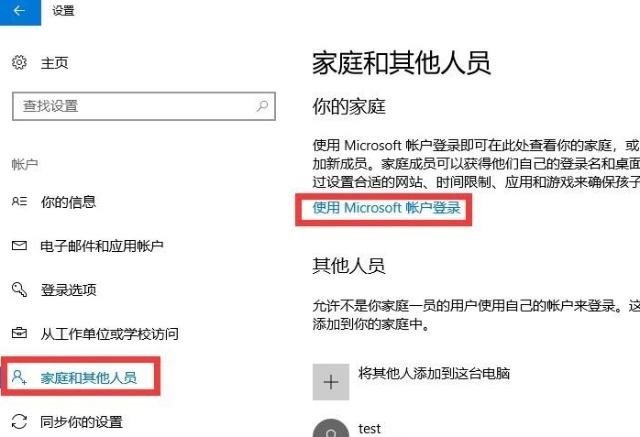
2、登录Windows账户后,点击“添加家庭成员”按钮,如果没有儿童账户,则需要注册账户。
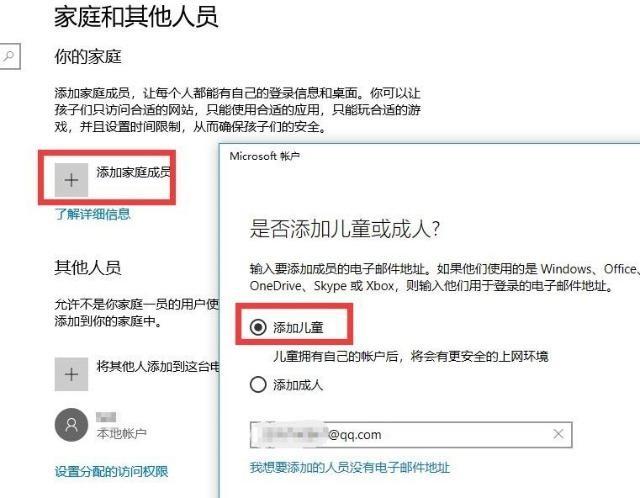
3、添加儿童账户完成后,点击“在线管理家庭设置”。之后将通过网页对家庭成员上网方式进行控制。
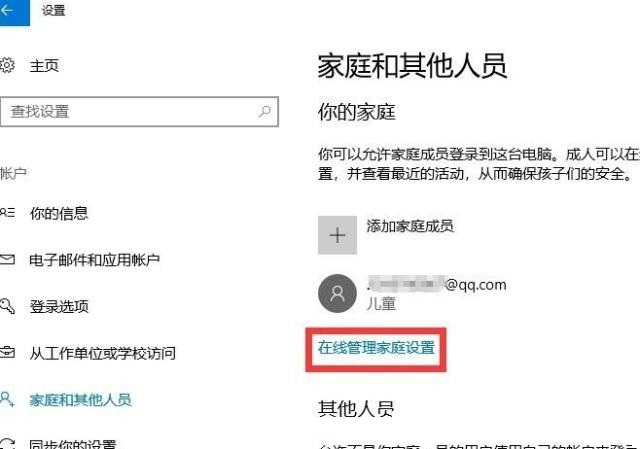
4、在网页版在线设置家长控制界面中,选择相应的儿童账户,就可以根据自己的实际需要对其进行上网时间限制操作了。
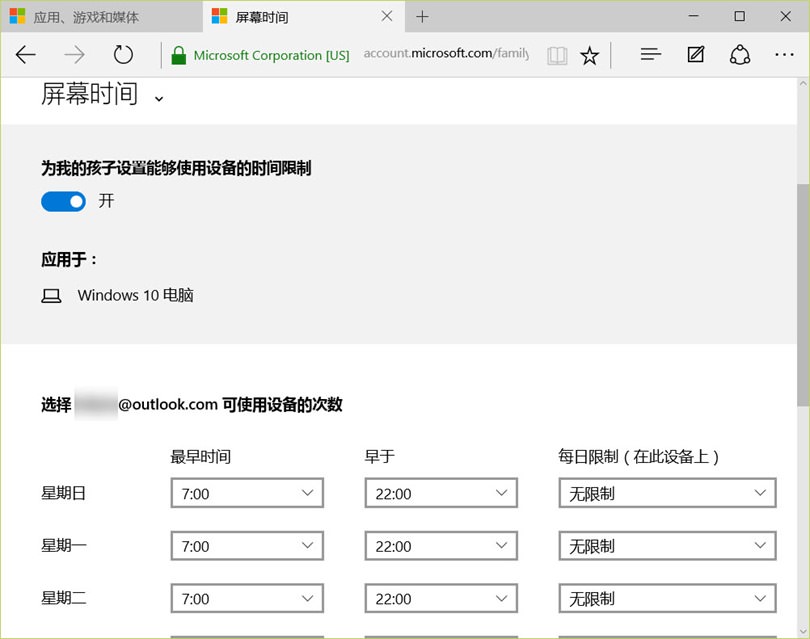
以上就是win10系统如何使用家长控制功能的介绍了,有需要的朋友可以尝试操作一下。
相关文章
热门教程
热门系统下载
热门资讯





























